Appleは最新のモバイルオペレーティングシステムの13番目のアップデートであるiOSXNUMXをリリースしました。これは、問題を修正し、バグを排除してパフォーマンスを向上させるだけでなく、新機能もデビューさせます。最新のiOS13を搭載した以前のバージョンと同様に、人々が試すのを待ちきれないエキサイティングな新機能も含まれています。
ただし、一部のユーザーは、最新のiOS13にアップグレードした後にさまざまな問題を報告します。物事を簡単にするために、この記事では、iOS13の一般的な問題とその修正方法について説明しました。
内容
iOS13をダウンロードできません
多くのユーザーが、iOS 13.2の最新バージョンをインストールするためにアップデートしようとすると、iPhoneがアップデートの準備に行き詰まっているか、iPhoneまたはiPadにダウンロードできないと報告しました。この場合、いくつかの解決策を試すことができます。
- ほとんどの場合、デバイスを再起動すると、通常、このような問題は解決します。
- WiFi接続が安定していて、iPhoneまたはiPadに到達するのに十分な範囲内にあることを確認してください。また、iPhoneまたはiPadが充電されており、バッテリーの寿命が50%以上であることを確認してください。
- 空き容量を確認してください。スペースの不足は、オペレーティングシステムを更新しようとするときに最も一般的なエラーのXNUMXつです。
- [設定]-> [一般]-> [iPhoneストレージ]を開き、[ソフトウェアアップデート]をタップします。ソフトウェアアップデートのバージョン番号として表示されます。次に、[更新の削除]をクリックします。アップデートを削除した後、[設定]-> [一般]-> [ソフトウェアアップデート]に移動して、アップデートを再度ダウンロードしてみてください。
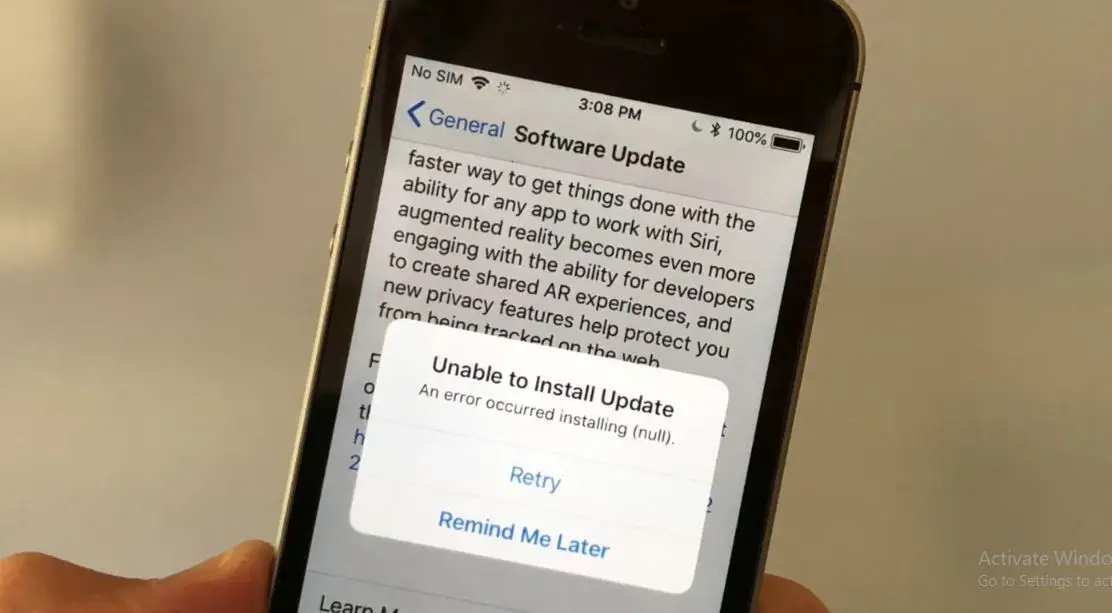
電池の消耗が早い
iOS 13にアップグレードすると、iPhoneとiPadのバッテリーが消耗し、過熱と過度の排水のためにデバイスがほとんど使用できなくなったと報告したユーザーはほとんどいませんでした。この問題は一般的であり、最新のオペレーティングシステムが多くのメインシステムで平準化された動作を行うため、バッテリーのパフォーマンスが数日間低下することがあります。これは、Spotlightを使用したインデックス作成、写真、クラウドアクティビティなど、デバイスとの統合用です。
- 数日経っても電池寿命が改善されない場合は、設定アプリを起動して、 バッテリー>バッテリーの状態。Appleがあなたにとってほしいすべてのアドバイスをここで見てください
- [設定]-> [ディスプレイと明るさ]に移動して、ダークモードを有効にします。暗い背景または黒いピクセルが多い暗いテーマを有効にすると、iPhoneの消費電力が少なくなります。
- iPhoneを下向きにして表面に置くと、通知が表示されたときにディスプレイが自動的にオンになるのを停止し、バッテリーの使用量を減らすのに役立ちます。
- 多くのアプリは、最新の状態を維持するためにバックグラウンドアプリの更新と位置情報サービスに依存しています。これにより、処理能力が消耗したり、バッテリー電力が消耗したりする可能性があります。ほとんどのアプリケーションで両方の機能を確認して無効にすることをお勧めします。
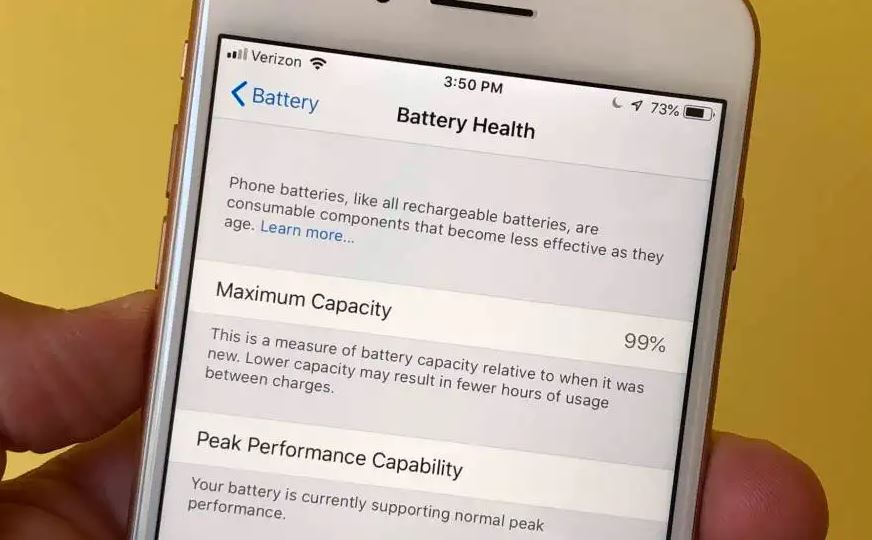
充電中にバッテリーが80%で動かなくなった
iOSは新しい「最適化されたバッテリー充電」機能。機械学習を組み込んで、毎日の使用状況に基づいてiPhoneの充電を一時停止または再開するタイミングを決定します。iPhoneが80%で充電を停止するか、完全に充電されない場合は、この低速充電機能が一時停止フェーズの途中で機能している可能性があります。
- [設定]> [バッテリー]> [バッテリーの状態]から[バッテリー充電の最適化]をオフにして、オフにします。
- ワイヤレス充電の代わりに有線充電器に切り替えます。
目覚まし時計が鳴らない
目覚まし時計は、iPhoneで最もよく使われる機能のXNUMXつです。従来の目覚まし時計が背景になり、人々はスマートフォンの代わりにスマートフォンを使用しています。iOS 13にアップデートした後、多くのユーザーがiOSXNUMXが機能しなくなったと主張しています。通常、強制的に再起動するとこの問題は解決します。それでも問題が解決しない場合は、次のことを試すことができます。
- デバイスがミュートされているかどうかを確認します。
- アラームの設定に使用されているサードパーティのアプリをすべて削除します。iPhoneやiPadのネイティブ時計アプリと競合する可能性があります。
- アラートを再構成します。まず、それらを削除して、アプリケーションを閉じます。次に、それを再度開いて、再度追加します。
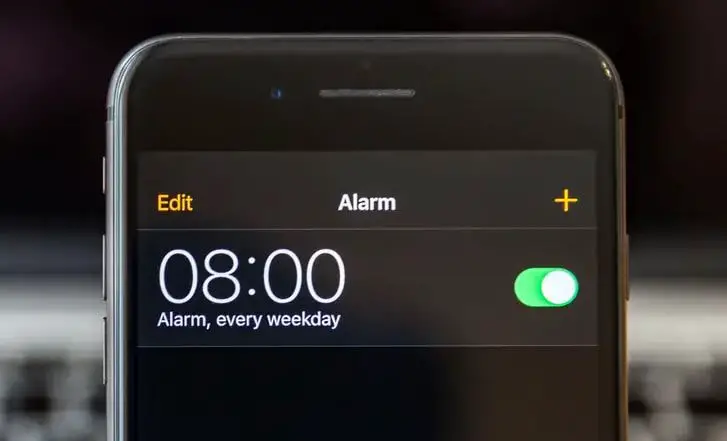
モバイルデータが機能しない
ユーザーにとってのもうXNUMXつの問題は、モバイルデータが機能せず、iPhoneモデルに固有のものではないことです。設定から接続を無効にしてみて、それで修正されるかどうかを確認してください。そうでない場合は、次のトリックを試してください。
- 機内モードを有効にして無効にします。30秒後、コントロールセンターを開き、機内モードを無効にし、有効にします。
- 更新がないか電話交換手に確認してください。
- iPhoneを再起動するか、ネットワーク設定をリセットします。
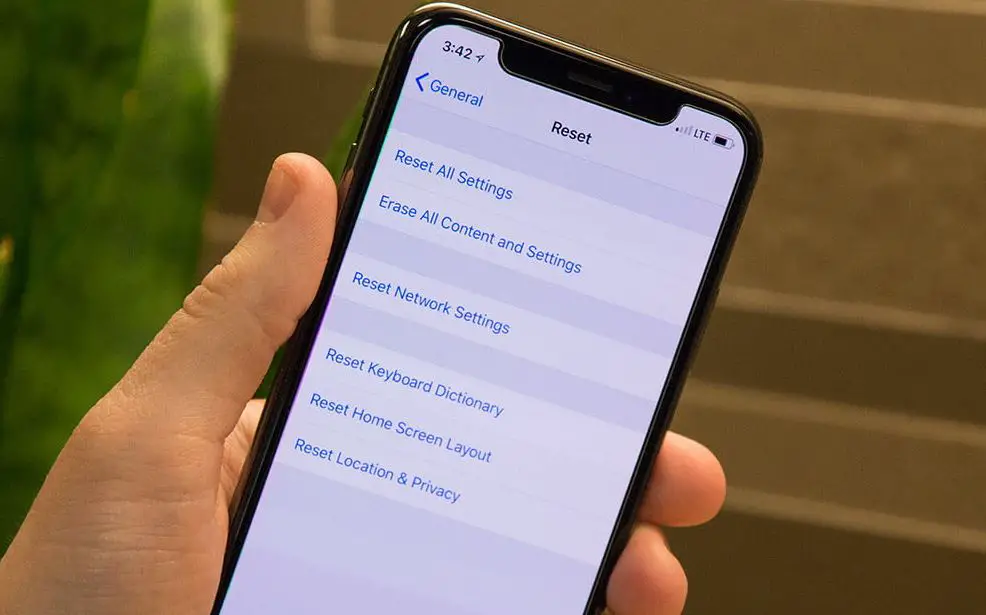
設定に更新が表示されない
iOS 13の新しいアップデートがあることを理解しました。「設定」を入力するとデバイスをアップデートでき、表示されません。手動で検索しようとしましたが、新しい更新を確認するときにエラーメッセージが表示されました。
- たぶん、Appleのサーバーがダウンしています。このセクションで、システムのステータスを確認できます。問題がある場合は、問題が解決するまで待つ必要があります。
- iPhoneまたはiPadに十分な電力(50%以上)があり、WiFiネットワークに接続されているかどうかを確認します。
- iPhoneまたはiPadを再起動するか、ネットワークをリセットします。
- OTA(無線)の代わりにiTunesを使用して更新します。
更新を確認できません
アップデートをダウンロードし、検証が失敗または失敗した場合にインストールする準備が整いました。
- オン/オフボタンを5〜10回使用して、iPhoneまたはiPadをロックおよびロック解除します。
- デバイスを強制的に再起動します。
- iTunes経由で更新します。最初に最新のバックアップを作成してください。
AirDropが機能しない
iOSデバイスとMacコンピューター間のファイル転送システムは、Appleエコシステムの最も便利な機能のXNUMXつです。ただし、iOS 12へのアップデート以降、一部のユーザーで問題が発生しています。
- ネットワークを確認し、BluetoothとWiFiをオフにして、数分待ってから再度オンにします。
- iPhoneまたはiPadを強制的に再起動します。
- ネットワークを復元するには、[設定]> [一般]> [リセット]> [ネットワーク設定のリセット]に移動します。
ブルートゥースの問題
一部のユーザーは、Bluetoothが個別にアクティブ化されている、またはコントロールセンターから無効にした後もアクティブ化されたままになっているという事例を報告しています。
- [設定]> [Bluetooth]> [Bluetoothをオフにする]に移動します。
- 上記の方法が機能しない場合は、ネットワーク設定をリセットしてみてください。
AppStoreが機能しない
iOS 13にアップグレードした後、一部のユーザーは、アプリストアでアプリやアップデートをダウンロードできないと報告しました。このような問題を解決するには、次のトリックを試すことができます。
- WiFiまたはデータ接続が機能しているかどうかを確認します。VPNをアクティブにしている場合は、オフにします。オンにすると、接続が遅くなり、不安定になる可能性があります。
- iPhoneまたはiPadの空き容量を確認してください。容量が不足すると、新しいアプリをダウンロードできなくなります。使用しないアプリを削除し、メッセージ、写真、その他の重要なデータをiCloudや外付けハードドライブなどのサービスにバックアップします。
- AppStoreのキャッシュをクリアします。
AppleMailの問題
iOS 13に関する多くの問題により、iPhone Mailアプリが更新されない、失敗する、クラッシュする、iPhoneとiPad間で同期できないことが報告されています。また、メッセージを送信したり、アプリの起動後にドラフトメッセージを開いたりすることはできません。
サードパーティアプリケーションで利用可能なソフトウェアアップデートがあるかどうかを確認します。yahooメールやGmailのように。アプリストアをチェックしてメールに追加しました。
メールや通知が機能しない場合は、「制限付き設定」が無効になっていることを確認する必要があります。これにより、アカウントを追加できなくなります。[設定]> [利用時間]> [コンテンツとプライバシーの制限]> [許可]> [アプリ]> [メールとハンドオフ]を起動します。

![[OK]をテックマスターズ](https://oktechmasters.org/wp-content/uploads/2022/05/Ok-Tech-Masters-Logo-1.png)
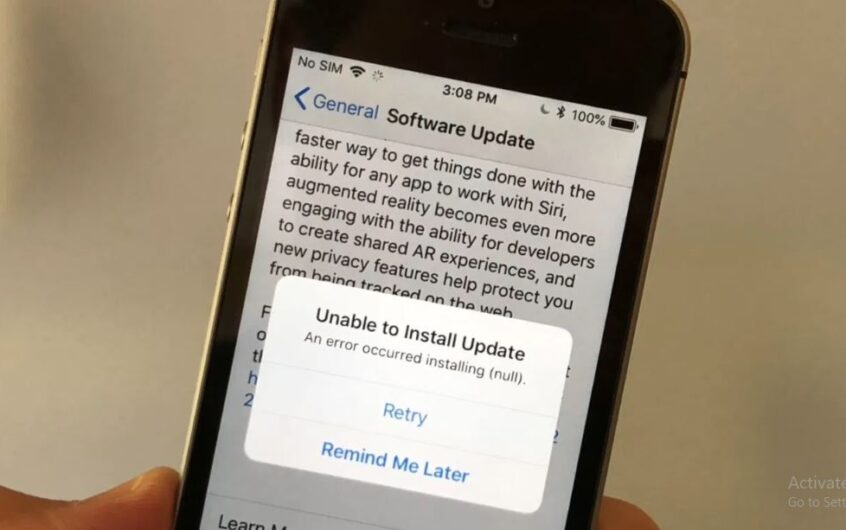
![iOS 14のアップデート後、iPhoneの電源をオンにできませんか? [4つのソリューション]](https://oktechmasters.org/wp-content/uploads/2021/09/25142-iphone-wont-turn-on-after-update.jpg)


